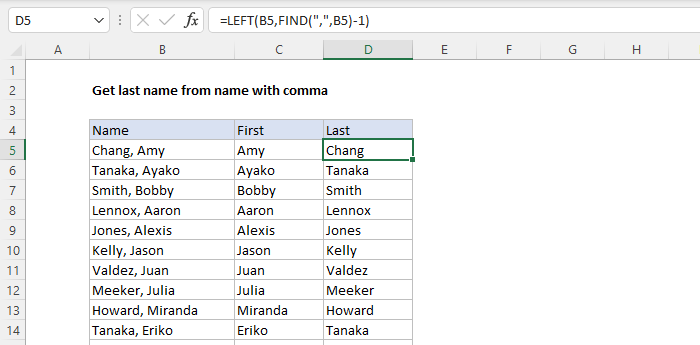The Formátovací maliar je jednou z najmenej využívaných funkcií Excel . Format Painter skopíruje formátovanie z jedného miesta a použije ho na iné miesto.
1. Vyberte napríklad bunku B2 nižšie.

vytvoriť rozbaľovací zoznam
2. Na karte Domov v skupine Schránka kliknite na položku Formátovať maliar.

ako vytvoriť celkový stĺpec v programe Excel
Okolo bunky B2 sa objaví pohyblivý prerušovaný okraj a ukazovateľ myši sa zmení na plus a štetec.

3. Vyberte bunku D2.

Poznámka: Format Painter použije formát meny, farbu pozadia a orámovanie bunky B2 na bunku D2. To šetrí čas! Namiesto výberu bunky D2 môžete tiež vybrať rozsah buniek a použiť formát bunky B2 na rozsah buniek.
4. Dvojitým kliknutím na tlačidlo Format Painter použijete rovnaké formátovanie na viacero buniek.

ako sa zbaviť desatinných miest v programe Excel
Poznámka: Opätovným kliknutím na tlačidlo Format Painter (alebo stlačením klávesu Esc) ukončíte režim Format Painter.
Prejsť na nasledujúcu kapitolu: Nájsť a vybrať